答案:通过条件格式规则管理器可解决Excel中规则冲突问题。首先打开“开始”选项卡下的“条件格式”→“管理规则”,查看当前工作表所有规则;接着调整规则优先级,使用“上移”或“下移”按钮确保高优先级规则先执行;然后编辑或删除过时规则,避免格式误导;最后新建规则时明确设置“应用于”区域,如$A$1:$C$10,并确认其优先级,确保格式准确生效。
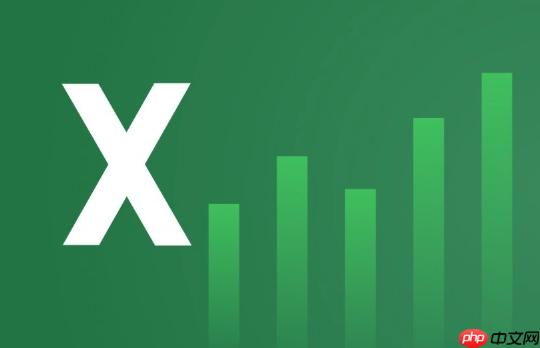
如果您在 Excel 表格中设置了多个条件格式规则,但发现某些规则未按预期生效,可能是由于规则优先级或重复设置导致冲突。以下是管理这些规则的具体方法。
本文运行环境:Dell XPS 13,Windows 11
通过规则管理器可以查看、编辑和调整所有已应用的条件格式规则。该界面集中显示当前工作表中的所有规则,便于统一管理。
1、打开包含条件格式的 Excel 工作表。
2、选中任意一个已应用条件格式的单元格或区域。
3、点击顶部菜单栏的“开始”选项卡。
4、在“样式”组中,单击“条件格式”下拉按钮。
5、从下拉菜单中选择“管理规则”,此时将弹出“条件格式规则管理器”窗口。
当多个规则应用于同一区域时,Excel 按照列表中的顺序执行规则。优先级较高的规则会覆盖较低的规则,因此调整顺序至关重要。
1、在“条件格式规则管理器”窗口中,确保选择了“此工作表中的规则”或“当前所选内容的规则”。
2、在规则列表中,找到需要调整顺序的规则。
3、使用右侧的“上移”或“下移”按钮,改变该规则在执行序列中的位置。
4、确认顺序无误后,点击“确定”保存更改。
随着时间推移,部分规则可能已不符合当前数据逻辑。直接编辑或删除这些规则可避免误导性格式显示。
1、在“条件格式规则管理器”中,选中目标规则。
2、点击“编辑规则”按钮,可修改格式条件、公式或样式设置。
3、若要彻底移除,点击“删除规则”按钮,系统将立即清除该规则及其格式效果。
4、完成操作后,点击“确定”关闭管理器。
为避免影响无关区域,应在创建新规则时明确指定其应用范围,确保仅对特定单元格区域生效。
1、在“条件格式规则管理器”中,点击“新建规则”。
2、选择合适的规则类型,例如“使用公式确定要设置格式的单元格”。
3、输入条件公式,并设置对应的格式样式。
4、在“应用于”字段中,手动输入或选择单元格区域,如 $A$1:$C$10。
5、点击“确定”添加规则,并再次确认其在列表中的优先级。
以上就是如何在 Microsoft Excel 中管理条件格式规则的详细内容,更多请关注php中文网其它相关文章!

每个人都需要一台速度更快、更稳定的 PC。随着时间的推移,垃圾文件、旧注册表数据和不必要的后台进程会占用资源并降低性能。幸运的是,许多工具可以让 Windows 保持平稳运行。

Copyright 2014-2025 https://www.php.cn/ All Rights Reserved | php.cn | 湘ICP备2023035733号